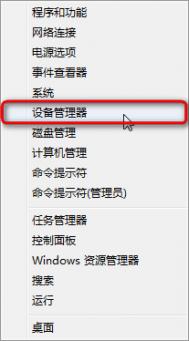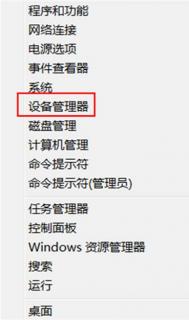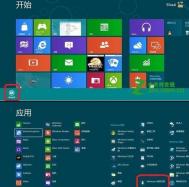Win8如何在设备管理器中禁用某一设备
Win8在设备管理器中禁用某一设备的方法如下:
1、在系统下同时按住键盘上Windows 徽标 键和X 键,在系统工具快捷入口打开设备管理器。
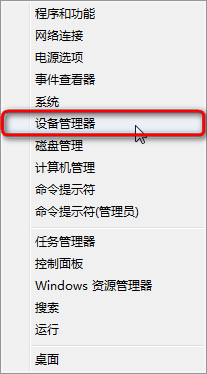
2、在要禁用的设备类前点一下,展开查看要禁用的设备。在设备名称上点右键选择禁用。
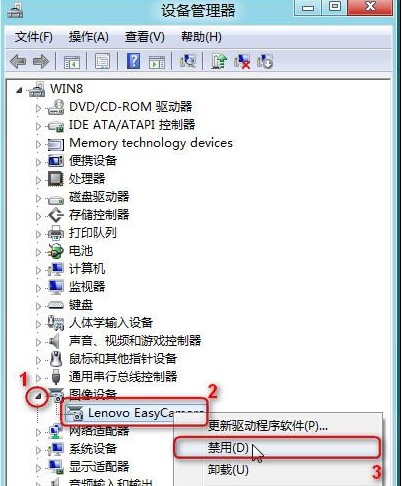
3、禁用后弹出确认对话框。点是。

4、确认禁用后,被禁用的设备图标会有一个黑色小箭头,表示是禁用的状态。

Win8如何进行外接显示设置
Win8进行外接显示设置的方法如下:
方法一:
1.桌面点击右键选择屏幕分辨率。

2.在多显示器选项中选择所需的显示方式,点击确定即可。

方法二:
1.将鼠标放置在屏幕的有右下角,在出来的菜单中选择设备。

2.选择第二屏幕。
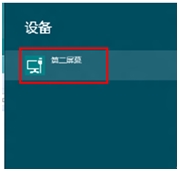
3.这时将可以看到外接显示的方式,点击所需要的Tulaoshi.Com即可。
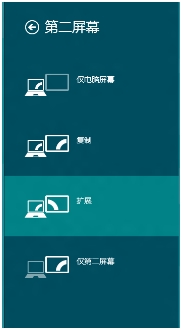
Win8如何删除所有还原点
Win8删除所有还原点的方法如下:
1、在桌面找到计算机图标,并点击鼠标右键,在弹出菜单中选择属性。
(本文来源于图老师网站,更多请访问http://m.tulaoshi.com/windowsxitong/)
2、在弹出的属性窗口,点击左侧的系统保护选项。

3、接下来继续点击配置按钮。
(本文来源于图老师网站,更多请访问http://m.tulaoshi.com/windowsxitong/)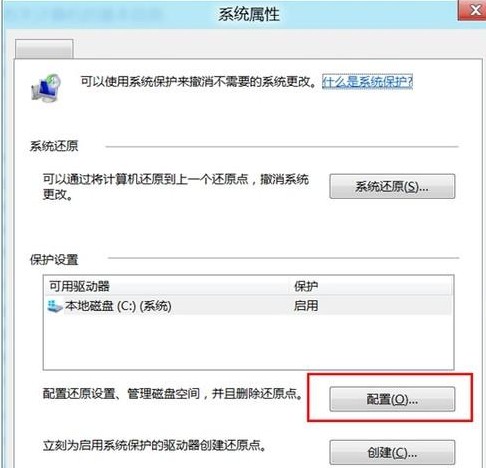
4、确认需要删除条件下,tulaoShi.com可点击删除按钮。

5、提示是否确认删除,点击继续按钮即可。

Win8找不到“运行”命令怎么办
Win8找不到运行命令怎么办
Win8找不到运行命令的解决方法如下:
方法一:
在系统桌面下,按键盘上的Win+R热键,即可调出运行窗口。

方法二:
在 Metro 界面,直接输入命令,即可显示出系统所支持的应用、设置和文件。

同时,此页面也支持中文搜索,比如输入语言,即可在右侧点击设置后,找到与语言设置相关的选项。